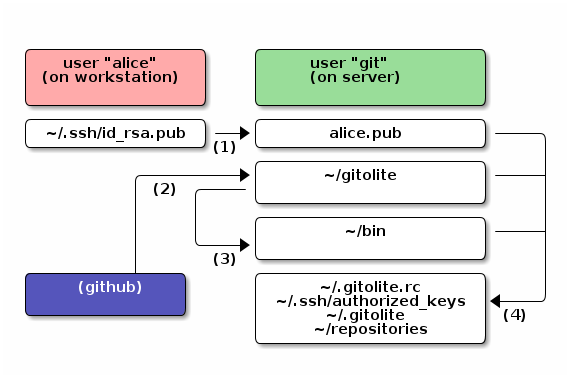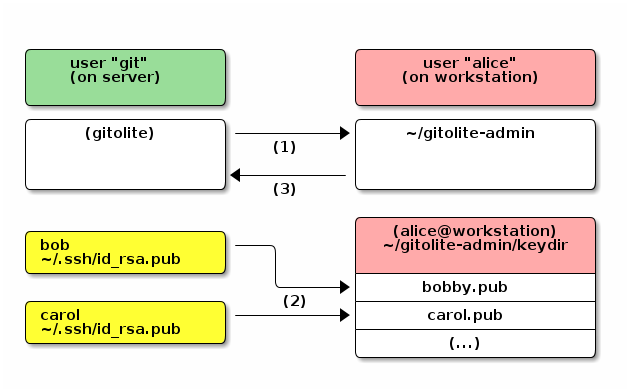本文主要是介绍快速安装配置管理gitolite与其基本使用,希望对大家解决编程问题提供一定的参考价值,需要的开发者们随着小编来一起学习吧!
1 快速安装
安装逻辑图为 (引用自 http://gitolite.com/gitolite/install.html)
首先创建用户 git,并设置用户的 shell 为可登录的 shell,如 /bin/bash,同时添加同名的用户组
# adduser --system --shell /bin/bash --group git生成workstation(可以简单用本地主机代替)公私钥对,生成的公私钥对在 ~/.ssh 文件中
# ssh-keygen将刚刚生成的公钥文件 id_rsa.pub文件拷贝到/home/git文件目录下,以备使用(需要重命名,这里命名为笔者的昵称ahriy)
# cp ~/.ssh/id_rsa.pub /home/git/ahriy.hub下载安装 gitolite
su - git
mkdir -p ~/bin
cd ~git clone git://github.com/sitaramc/gitolite
gitolite/install -ln ~/bin
./bin/gitolite setup -pk ahriy.pub至此安装完成。
2 配置与管理
配置与管理逻辑图(以添加用户为例,引用自 http://gitolite.com/gitolite/install.html)
gitolite的配置与管理基本都是在 workstation处完成
首先将仓库gitolite-admin clone到本地
# git clone git@yourserver:gitolite-admingitolite-admin中有两个文件夹,conf 文件夹中存配置文件,keydir文件夹中存用户公钥
root@iZ283msye6hZ:~# cd gitolite-admin/
root@iZ283msye6hZ:~/gitolite-admin# ls
conf keydir
root@iZ283msye6hZ:~/gitolite-admin# 2.1 添加用户
假设想增加的用户为kaymee,则通过email、ftp、http 等方法获得kaymee的公钥后,重命名为 kaymee.pub, 并将其复制到keydir文件夹下。
之后git add keydir + git commit + git push即可
2.2 权限授予
# vim conf/gitolite.conf 1 repo gitolite-admin2 RW+ = ahriy3 RW+ = kaymee4 5 repo testing6 RW+ = @all之后git add gitolite.conf + git commit + git push即可
2.3 创建新仓库
# vim conf/gitolite.conf 1 repo gitolite-admin2 RW+ = ahriy3 RW+ = kaymee4 5 repo testing6 RW+ = @all7 8 repo test19 RW+ = ahriy之后git add gitolite.conf + git commit + git push即可
3 Further reading
gitolite 官方快速安装教程
http://gitolite.com/gitolite/install.html
gitolite document in one page
http://gitolite.com/gitolite/gitolite.html
Gitolite 构建 Git 服务器
http://www.ossxp.com/doc/git/gitolite.html
这篇关于快速安装配置管理gitolite与其基本使用的文章就介绍到这儿,希望我们推荐的文章对编程师们有所帮助!